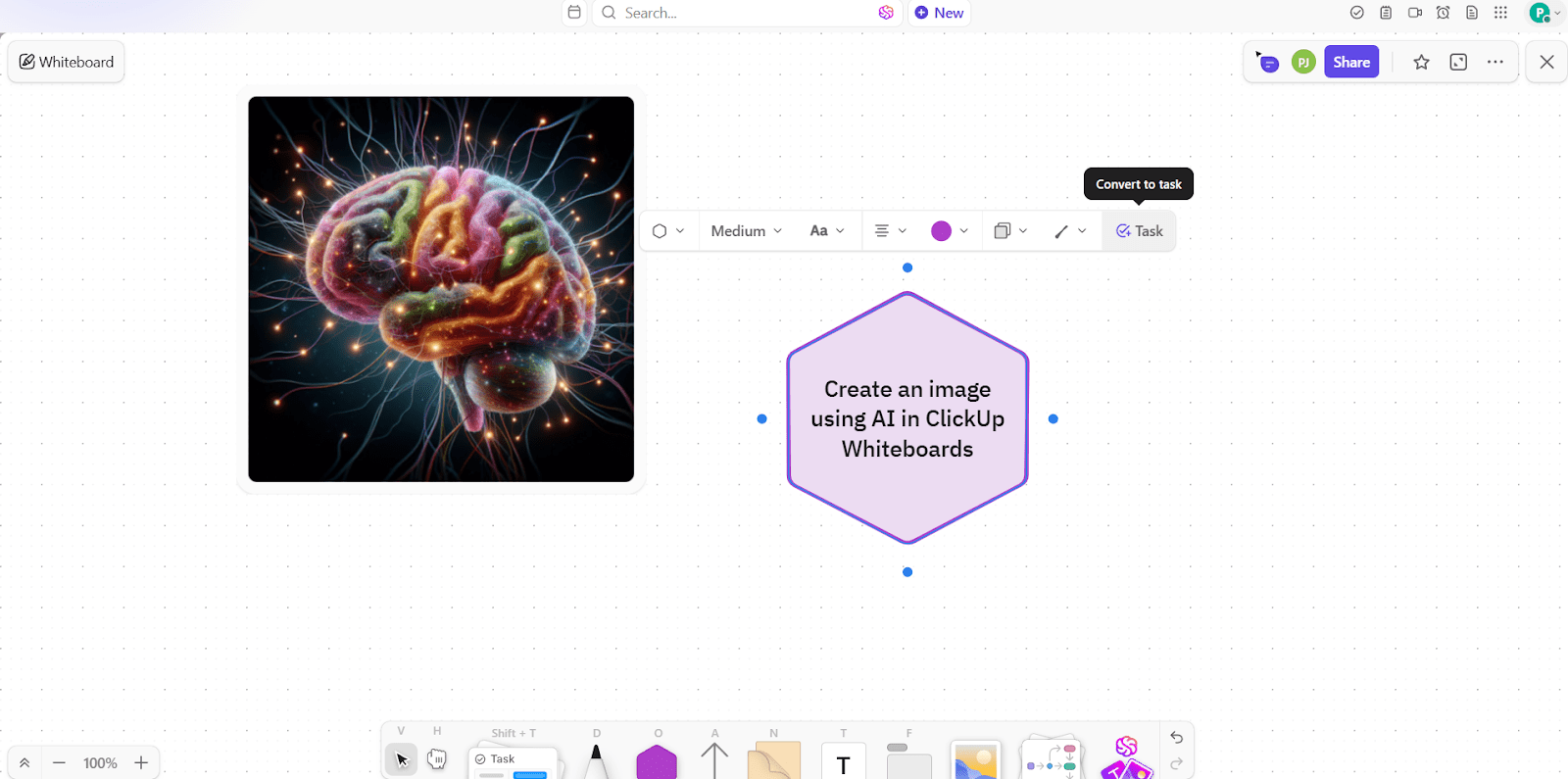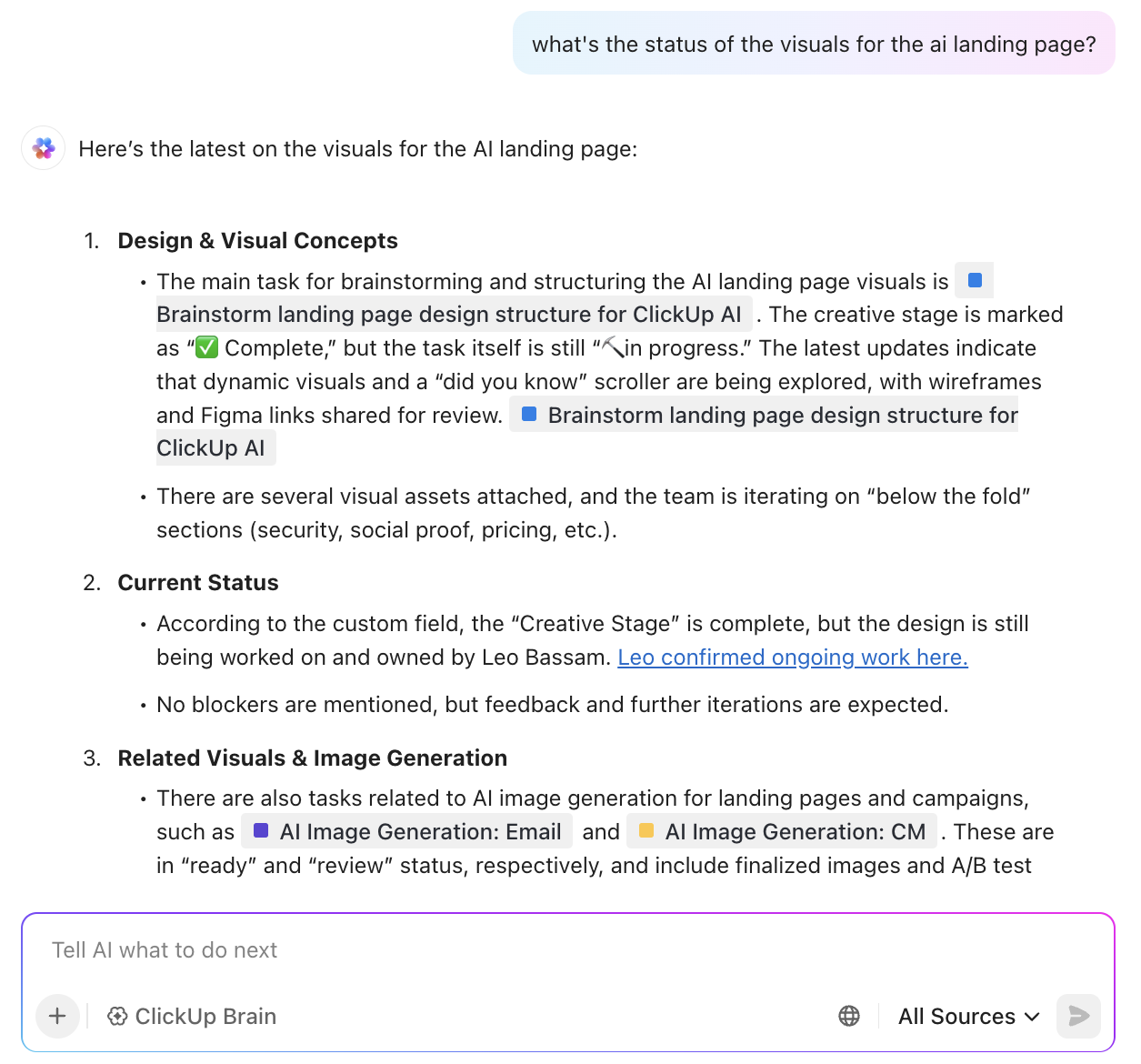Wenn Sie hier sind, haben Sie wahrscheinlich schon von Perplexity gehört, es vielleicht sogar schon verwendet und fanden es gut ... genau wie dieser Reddit-Benutzer, der seine Begeisterung kaum zurückhalten konnte.
Ich habe Perplexity heute auf WhatsApp ausprobiert – es ist fantastisch! Schnelle Antworten, aktuelle Infos, Zusammenfassungen, alles per Chat.
Ich habe Perplexity heute auf WhatsApp ausprobiert – es ist fantastisch! Schnelle Antworten, aktuelle Infos, Zusammenfassungen, alles per Chat.
Für viele ist es das Tool der Wahl, um Informationen zu überprüfen und zu verifizieren, ohne manuell Hunderte von Suchergebnissen durcharbeiten zu müssen.
Perplexity AI ist zwar auch als eigenständiges Tool sehr leistungsstark, aber die Verwendung von Perplexity AI auf WhatsApp eröffnet Ihnen eine Reihe weiterer Möglichkeiten.
Für WhatsApp-Power-User, insbesondere für Marketer, ist dies eine praktische Möglichkeit, das Engagement zu verbessern.
Mit einer Öffnungsrate von 98 % bei WhatsApp können Sie mit KI-generierten Bildern oder prägnanten Antworten über einen WhatsApp-Bot mit minimalem Aufwand höhere Erträge erzielen. Es ist eine effiziente Methode, um visuelle Inhalte zu erstellen, schnelle Fragen zu beantworten und Bilder zu generieren, die zum Handeln anregen.
In diesem Artikel zeigen wir Ihnen, wie Sie mit Perplexity AI Bilder auf WhatsApp generieren können, von der Einrichtung des Systems bis zum Versenden Ihrer ersten Nachricht.
Was ist Perplexity AI und warum verwenden WhatsApp-Benutzer es?
Perplexity AI ist ein KI-gestützter Suchassistent, der die Einfachheit eines Chatbots mit der Tiefe einer Suchmaschine verbindet. Er liefert schnelle, dialogorientierte Antworten auf komplexe Fragen, gestützt durch Echtzeitdaten und Quellenangaben.
Da es nun direkt in WhatsApp funktioniert, können Benutzer denselben leistungsstarken Support erhalten, ohne die App wechseln zu müssen.
Sie können dieses Feature für eine Reihe von Aufgaben nutzen: Chats mit Clients verwalten, visuelle Inhalte erstellen oder Daten schnell überprüfen – alles innerhalb Ihrer WhatsApp-Unterhaltung.
Hier sind einige Beispiele dafür, was Nutzer Perplexity auf WhatsApp fragen:
📌 „Zeig mir eine Zusammenfassung der neuesten iPhone-Bewertungen“
📚 „Übersetzen Sie diesen Absatz ins Französische“
🚀 „Erstelle ein Bild von einer Raketenstart im Aquarellstil“
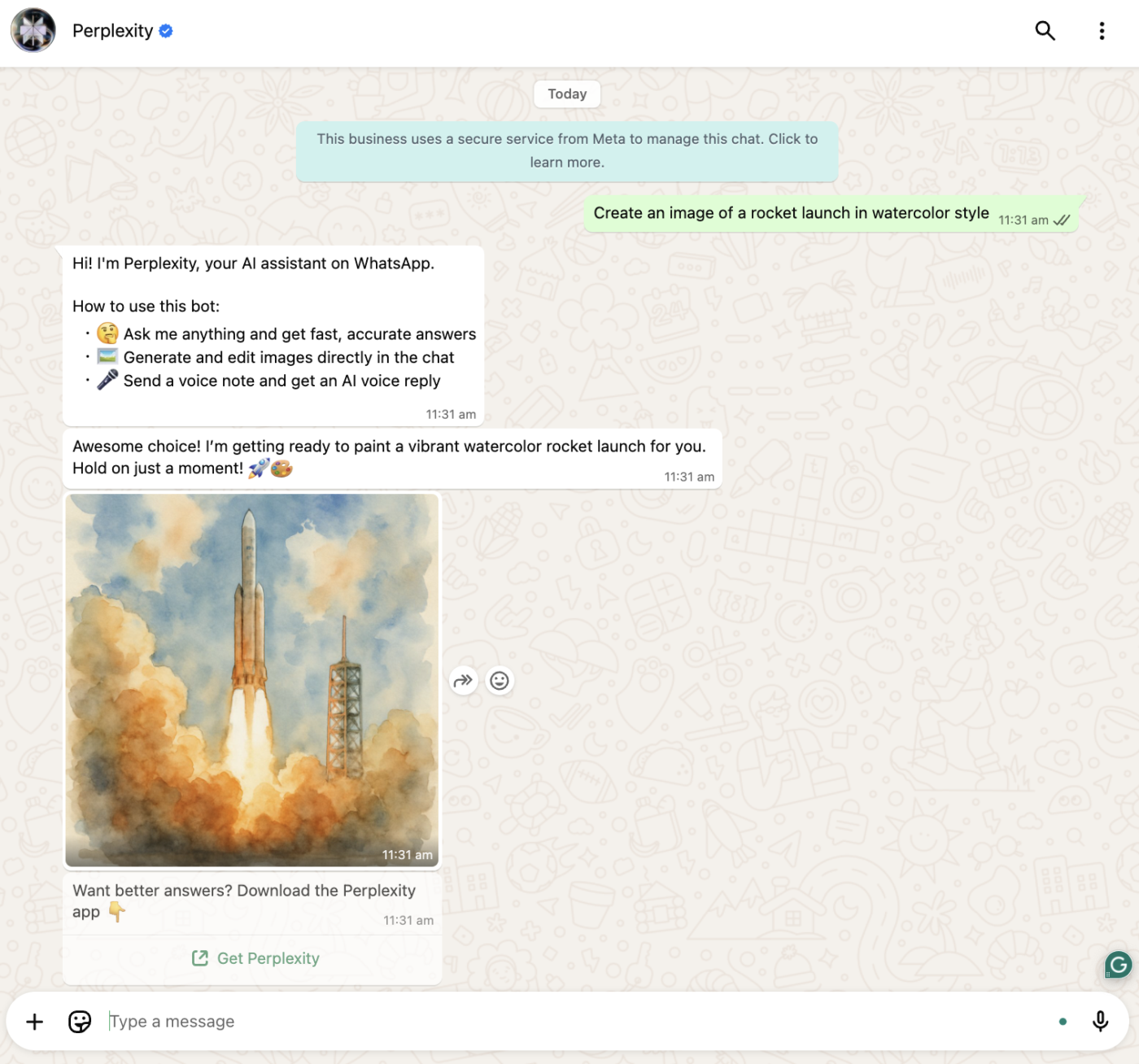
Anstatt Registerkarten zu durchsuchen oder Links zu kopieren, gibt Ihnen Perplexity die Antwort direkt dort, wo Sie gerade chatten.
Das zeichnet es aus:
- Faktengeprüfte Antworten mit sichtbaren Zitaten , damit Benutzer Informationen überprüfen können
- Echtzeitdaten aus dem Internet, damit Ihr Wissen immer auf dem neuesten Stand ist
- Bildgenerierung, Code-Generierung und multimodaler Support für visuelle oder textbasierte Eingaben (über den Pro-Plan)
- Zusammenfassung komplexer Artikel, langer Dokumente und verstreuter Notizen
- Nahtlose Weiterverfolgung innerhalb desselben neuen Chats, sodass sich die Erfahrung ganz natürlich anfühlt
- Projektorganisation und -analyse für interessante Einblicke
📖 Lesen Sie auch: Wie man KI für Grafikdesign nutzt & atemberaubende Beispiele für KI-generierte Kunst
Warum KI-generierte Bilder auf WhatsApp verwenden?
Als Forever Liss damit begann, Multimedia-Nachrichten an Kunden zu senden, die ihren Warenkorb verlassen hatten, stieg die Warenkorb-Wiederherstellungsrate um 24,6 %. Die Marke machte das Einkaufen schneller und ansprechender, indem sie die Automatisierung von Chatbots mit WhatsApp-Bildern, interessanten Fakten und Produktlinks kombinierte.
Diese Fallstudie zeigt, wie wichtig medienorientierte Nachrichten für das Marketing auf WhatsApp sind. Kunden reagieren besser auf visuelle Aufforderungen, insbesondere in Verbindung mit direktem WhatsApp-Chat und Automatisierung.
Für Solopreneure, Designer und kleine Teams ist die manuelle Erstellung solcher Grafiken nicht immer machbar. Hier helfen KI-Kunstgeneratoren wie Perplexity AI, mit denen Sie schnell benutzerdefinierte, markengerechte Bilder erstellen und Ihre Kampagnen personalisieren können.
Mit Perplexity AI auf WhatsApp können Benutzer ganz einfach Folgendes erstellen:
🤩 Produkt-Highlights für das Freigeben von Katalogen
📝 Informative Bilder für Bildungs- oder Tutorial-Inhalte
💬 Zitat-Karten oder Ankündigungs-Banner
⏰ Erinnerungen an Ereignisse oder zeitlich begrenzte Angebote
🎨 Visuelle Antworten auf einfache Abfragen oder FAQs
💡 Profi-Tipp: Haben Sie Schwierigkeiten, Ihre Marke aus der Masse hervorzuheben? Grafikdesign-Trends, mit denen Sie Ihr Unternehmen von der Masse abheben, zeigt Ihnen, wie Sie Trends wie Heatmapping und experimentelle Typografie in echte Markenwerte verwandeln können.
📮 ClickUp Insight: 11 % unserer Befragten nutzen KI in erster Linie für Brainstorming und Ideenfindung. Aber was passiert mit diesen brillanten Ideen danach? Hier benötigen Sie ein KI-gestütztes Whiteboard wie ClickUp Whiteboards, mit dem Sie Ideen aus der Brainstorming-Sitzung sofort in Aufgaben umwandeln können.
Und wenn Sie ein Konzept nicht ganz erklären können, bitten Sie einfach den KI-Bildgenerator , eine visuelle Darstellung auf der Grundlage Ihrer Eingabe zu erstellen. Es ist die App für alles, was mit Arbeit zu tun hat, mit der Sie Ideen entwickeln, visualisieren und schneller umsetzen können!
So verwenden Sie Perplexity AI zum Erstellen von Bildern auf WhatsApp
Der Einstieg in Perplexity AI auf WhatsApp ist erfreulich einfach, da keine zusätzlichen Apps heruntergeladen werden müssen und keine umständlichen Anmeldungen erforderlich sind. Befolgen Sie diese Schritte, um Ihr KI-Tool für soziale Medien einzurichten:
Schritt 1: Perplexity AI auf WhatsApp einrichten
Der Einstieg dauert weniger als eine Minute:
- Speichern Sie die offizielle Nummer von Perplexity: +1 (833) 436-3285
- Oder klicken Sie hier, um Perplexity direkt in WhatsApp zu öffnen: wa.me/18334363285
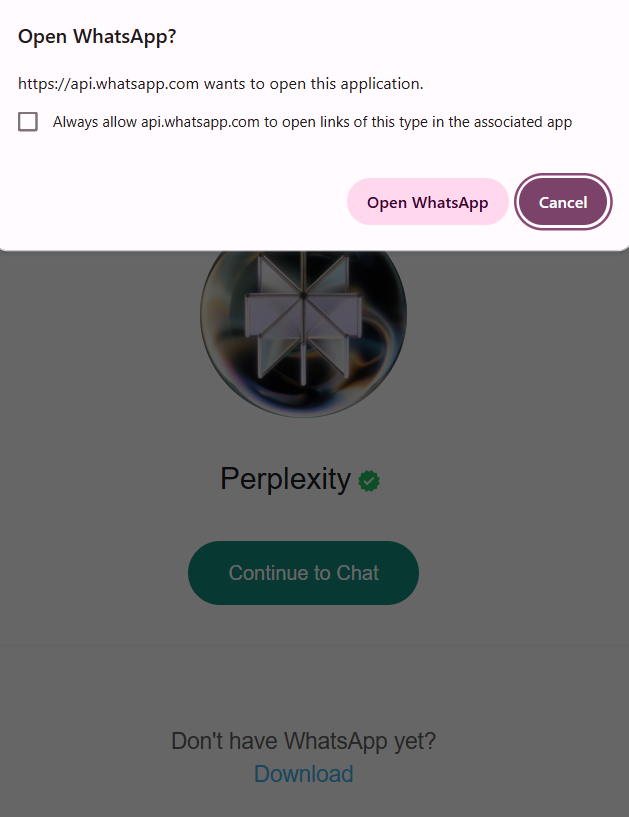
- Öffnen Sie WhatsApp und suchen Sie den Kontakt in Ihrer Liste
- Starten Sie einen neuen Chat und senden Sie Ihre erste Nachricht
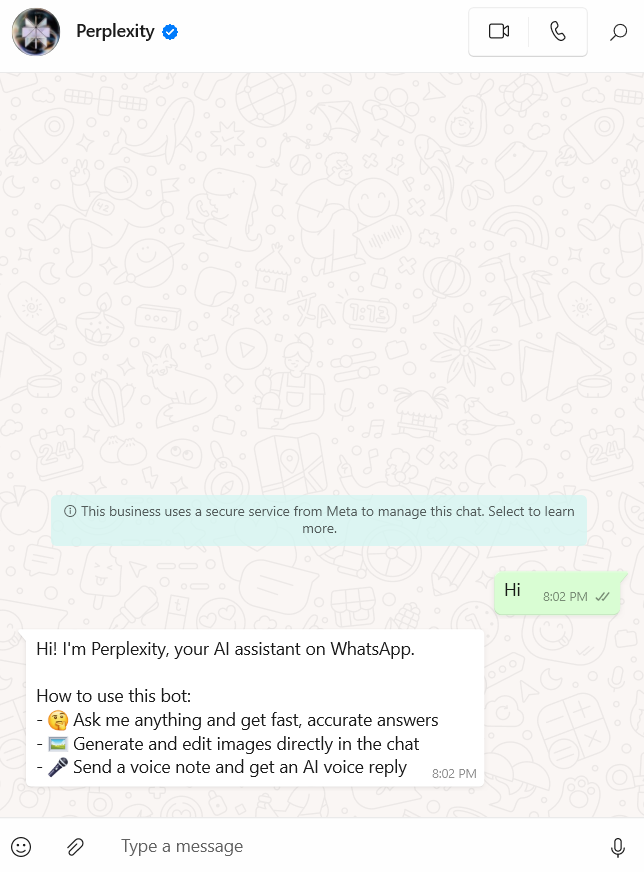
Sie benötigen kein Perplexity-Konto, kein Passwort und keine zusätzlichen Apps. Sie benötigen lediglich eine aktive Internetverbindung und WhatsApp.
📖 Lesen Sie auch: Die sichersten Messaging-Apps
Schritt 2: Bilder mit Perplexity AI auf WhatsApp generieren
Sobald Ihr WhatsApp-Chat mit Perplexity eingerichtet ist, können Sie direkt mit der Bilderzeugung beginnen.
Um Bilder zu erstellen, senden Sie einfach eine Eingabeaufforderung, in der Sie beschreiben, was Sie möchten. Perplexity versteht natürliche Sprache, sodass Sie keine Fachbegriffe benötigen. Hier sind einige Beispiele, die Sie ausprobieren können:
- „Erstelle ein Bild von einer Katze mit einem Weltraumhelm“
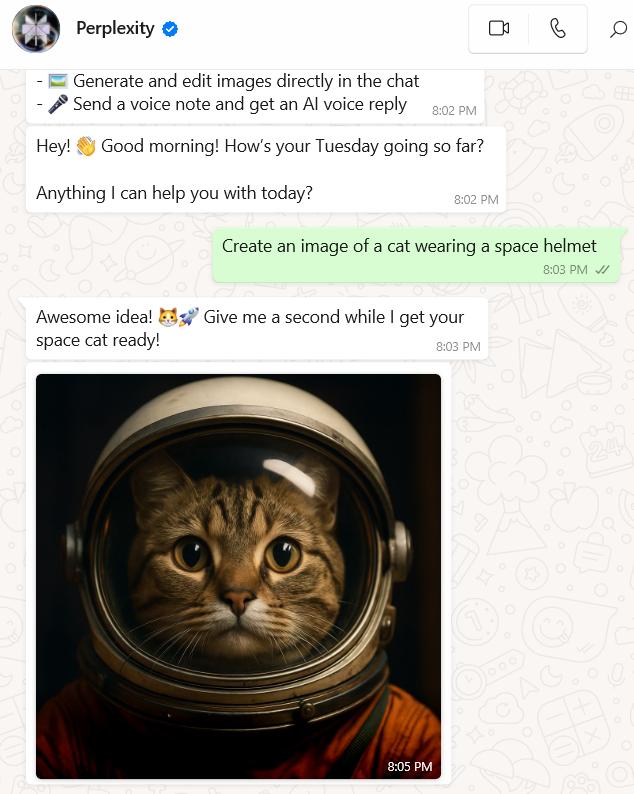
- „Erstelle ein Bild einer futuristischen Stadt mit fliegenden Autos“
- „Erstelle ein Bild von einer gemütlichen Berghütte bei Sonnenuntergang“
- „Erstellen Sie ein Bild eines Notizbuchs mit handschriftlichen Notizen auf einem Holzschreibtisch“
- „Erstelle ein Bild von einer Strandparty bei Nacht mit Laternen“
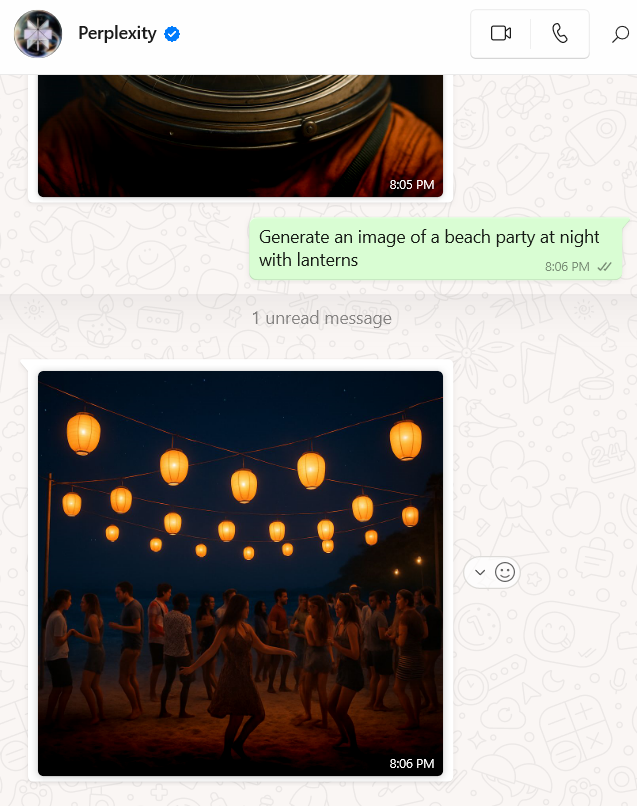
Diese KI-generierten Bilder werden sofort in Ihrer WhatsApp-Bot-Unterhaltung bereitgestellt. Sie können sie in Ihrem Inhaltskalender, in Pitch-Decks, Produkt-Mockups oder sogar für persönliche kreative Projekte verwenden.
💡 Profi-Tipp: Perplexity AI auf WhatsApp kann auch präzise Antworten liefern, bei der schnellen Recherche helfen und alltägliche Probleme lösen – alles in einem einzigen Chat. Sie können Fakten überprüfen, Themen zusammenfassen oder Schritt-für-Schritt-Anleitungen erhalten, ohne zwischen Apps wechseln zu müssen.
Tipps für eine bessere Bildgenerierung mit Perplexity auf WhatsApp
Möchten Sie die Bildgenerierung von Perplexity AI auf WhatsApp optimal nutzen? Hier sind einige Tipps, mit denen Sie bessere Eingabeaufforderungen erstellen und relevantere Ergebnisse erzielen können:
- Stil oder Einstellungen hinzufügen: Fragen Sie nach Stilen wie „Aquarell“, „minimalistisch“ oder „Pixelkunst“. Beispiel: „Erstelle ein Bild von einem Strand in Pastelltönen mit Retro-Filtern.“
- Beispiel: „Erstellen Sie ein Bild von einem Strand in Pastelltönen mit Retro-Filtern.“
- Beispiel: „Erstellen Sie ein Bild von einem Strand in Pastelltönen mit Retro-Filtern.“
Verwenden Sie Folgefragen
- Wenn das erste Bild nicht ganz passt, verfeinern Sie es, indem Sie im selben WhatsApp-Chat „mach es bunter“ oder „füge einen Sonnenuntergangshintergrund hinzu“ sagen
Fragen Sie nach mehreren Optionen
- Sie können beispielsweise sagen: „Erzeuge drei verschiedene Versionen einer neonbeleuchteten Stadtstraße bei Nacht“, um Variationen zu erhalten. Beachten Sie jedoch, dass Perplexity jeweils nur ein Bild als Antwort auf Ihre Eingabe senden kann
Format oder Zweck angeben
- Erwähnen Sie, ob es sich um einen Social-Media-Beitrag, eine Folie oder einen WhatsApp-Status handelt, damit der KI-Assistent das gewünschte Layout besser verstehen kann
🧠 Wussten Sie schon? Mit über 2 Milliarden aktiven Benutzern dominiert WhatsApp den globalen Nachrichtenverkehr – aber es ist nicht alles nur reibungsloser Textverkehr. Die Nutzung von WhatsApp hat sowohl Vor- als auch Nachteile. Wenn Sie sich dieser bewusst sind, können Sie smarter chatten (oder bei Bedarf wechseln).
📖 Lesen Sie auch: Die besten WhatsApp-Alternativen für das Geschäft
Einschränkungen bei der Verwendung von Perplexity AI für Bilder auf WhatsApp
Es ist spannend, Bilder mit Perplexity AI direkt in WhatsApp zu generieren, aber einige Einschränkungen könnten Sie dabei ausbremsen.
- Das Zeichenlimit von WhatsApp kann Eingabeaufforderungen oder Antworten verkürzen, was sich manchmal auf die Detailgenauigkeit oder Klarheit Ihrer Bildanforderung auswirkt
- Perplexity kann keine Diagramme, Infografiken oder mehrschichtige visuelle Elemente erstellen, daher ist es auf einzelne, eigenständige Bilder beschränkt
- Ohne klare Vorgaben zum Stil oder Thema können die Bilder generisch wirken oder es mangelt ihnen an kreativer Vielfalt
- Sie können die Auflösung, die Größe der Bilder oder das Dateiformat nicht beeinflussen, was die Verwendung der Bilder in Design-Projekten einschränken kann
- Bei Nischen- oder technischen Abfragen kann die Bildgenauigkeit sinken, da Perplexity auf allgemeine Webquellen statt auf spezialisierte Datenbanken zurückgreift
📖 Lesen Sie auch: Die besten kostenlosen Grafikdesign-Vorlagen für kreative Teams
Mit ClickUp Ihre KI-Bildprojekte optimieren
Unzusammenhängende Tools bremsen den Schwung.
Wenn die kreativen Ideen Ihres Teams in einem Tool, das Feedback in einem anderen und die Aufgaben in wieder einem anderen Tool gespeichert sind, kommen Projekte ins Stocken, Sie verlieren den Überblick über den Kontext, Termine verschieben sich und die Zusammenarbeit wird reaktiv statt proaktiv.
Wenn Sie Perplexity AI auf WhatsApp zum Erstellen von Bildern verwenden, aber die Eingabeaufforderungen in Google Docs speichern und Feedback per E-Mail sammeln, wird Ihr Team Mühe haben, den Überblick zu behalten und die Synchronisierung aufrechtzuerhalten.
ClickUp vereint all das an einem Ort und sorgt dafür, dass Ihre KI-gestützten Design- und Marketing-Workflows organisiert, kollaborativ und schnell sind.
Mit ClickUp Whiteboards und ClickUp Brain können Sie Ideen sammeln, Bilder erstellen und freigeben
Beginnen Sie mit einem ClickUp Whiteboard. Nehmen wir an, Sie planen Visualisierungen für eine Produkteinführung. Sie skizzieren gemeinsam mit Ihrem Team einige Ideen, fügen einige Inspirationsbilder ein und geben dann die folgende Eingabe für ClickUp Brain ein:
„Erstelle ein Bild von einer Smartwatch, die nachts über einer leuchtenden Skyline schwebt.“
ClickUp Brain generiert nicht nur Bilder. Es verbindet sich mit Ihren Dokumenten, Aufgaben und Ihrer Kommunikation, sodass Sie Fragen auf der Grundlage Ihrer Workspace-Daten stellen können, z. B. „Wie ist der Status der Grafiken für unsere Homepage?“ oder „Fassen Sie alle Bild-Feedbacks aus der Überprüfung dieser Woche zusammen. “
Hier ist ein kurzes Video, in dem Sie sehen, wie Sie ClickUp Brain von der Idee bis zur Umsetzung für Ihre Kampagne nutzen können:
Möchten Sie die generierten Bilder genauer besprechen? Öffnen Sie den ClickUp-Chat neben Ihrem Ideenboard.
Sie und Ihr Designer können das Bild sofort überprüfen, Feedback über Kommentare geben und diese Kommentare sogar in zuweisbare Aufgaben umwandeln. Es ist so einfach wie die Verwendung von Perplexity AI auf WhatsApp, aber mit dem gesamten kreativen Workflow drum herum.
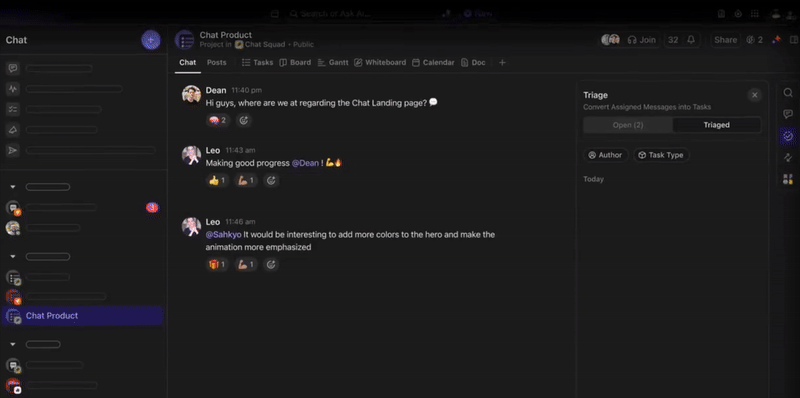
📖 Lesen Sie auch: Dall-E-Alternativen zum Erstellen von KI-Bildern
Bringen Sie KI-Bilder mit ClickUp-Aufgaben in den Projekt-Workflow
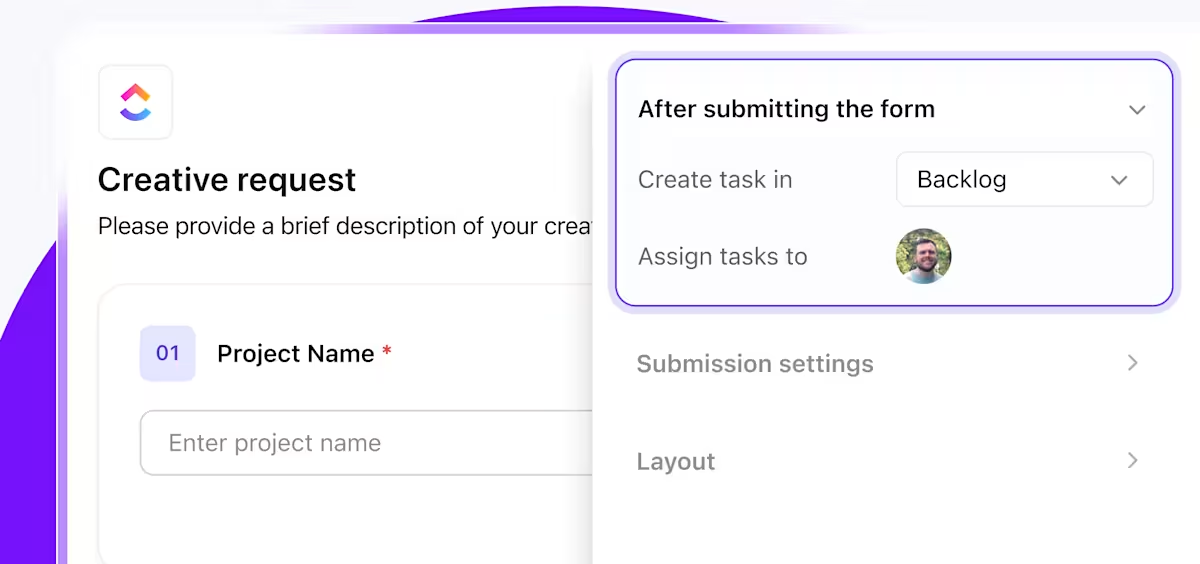
Sobald Sie Ihr Bild mit Perplexity AI erstellt haben, laden Sie es einfach in die entsprechende Aufgabe in ClickUp hoch, um ein nahtloses Projektmanagement zu gewährleisten.
Angenommen, Sie erstellen drei Grafiken für einen Blogbeitrag. Sie fügen jedes Bild in die Aufgabe ein, taggen Ihren Texter, damit er die Bildunterschriften überprüft, und legen ein Fälligkeitsdatum für die Veröffentlichung fest.
Wenn Feedback eingeht, bleiben die Kommentare mit dem Bild verbunden.
Mit ClickUp Aufgaben gibt es keine Verwirrung, keine Duplikate und keine Fragen wie „Welche Version verwenden wir?“
💡 Profi-Tipp: Sie können auch die integrierten Tools zur Prüfung von ClickUp verwenden, um Bilder, Videos und PDFs mit Anmerkungen zu versehen und asynchron daran zu arbeiten. Fügen Sie einfach das gewünschte Asset in einem Kommentar zur entsprechenden ClickUp-Aufgabe als Anhang hinzu. Öffnen Sie das Asset und klicken Sie oben rechts auf „Kommentar hinzufügen”. Hinterlassen Sie zugewiesene Kommentare, indem Sie auf die gewünschten Stellen im visuellen Asset klicken!
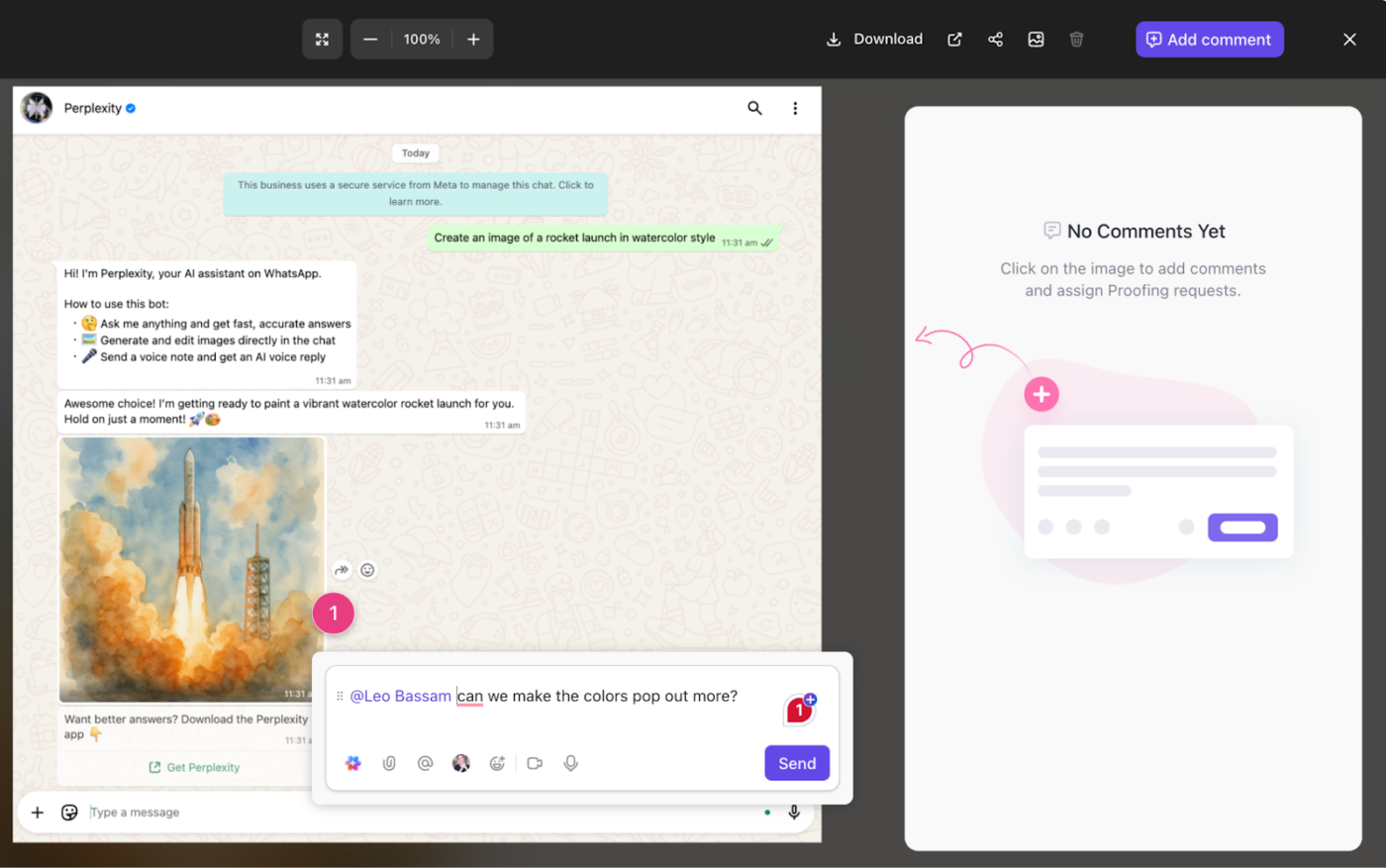
📖 Lesen Sie auch: WhatsApp-Hacks, die Sie kennen sollten
Sorgen Sie mit ClickUp AI Agents für Konsistenz in Ihrer Arbeit
Mit der Skalierung Ihrer KI-Bildprojekte steigt auch der Bedarf an Konsistenz. Hier kommen die ClickUp Autopilot Agents ins Spiel, die Ihnen Premium-Features zur Verbesserung Ihres Workflows bieten.
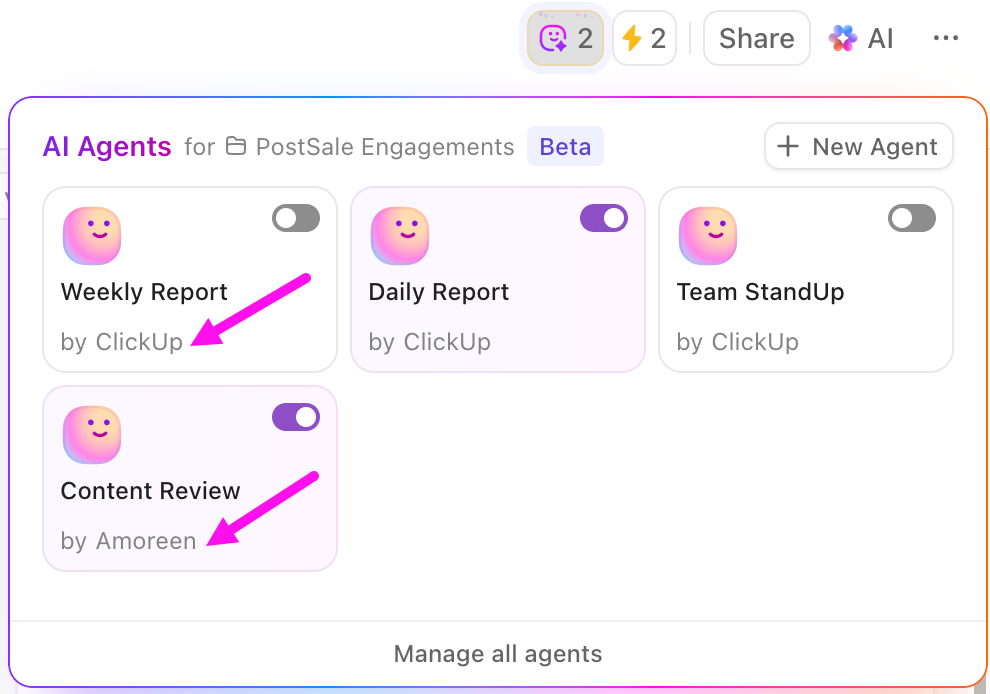
Diese KI-gestützten Agenten arbeiten in Ihrem Workspace und führen auf der Grundlage von Auslösern intelligente Aktionen aus. 📌 Beispiel:
- Wenn jemand ein von Perplexity generiertes Bild zu einer Aufgabe hochlädt, kann ein Autopilot-Agent die Aufgabe automatisch mit dem Tag „Zur Überprüfung bereit“ versehen und sie dem Kreativleiter zuweisen
- Nachdem die Mitglieder des Teams Kommentare in einem Chat-Thread hinterlassen haben, kann der Agent das Feedback zusammenfassen und als Checkliste innerhalb der Bildaufgabe protokollieren
- Wenn Sie ein neues Dokument für KI-Kunst erstellen, kann es automatisch mit dem entsprechenden Kampagnenordner verknüpft und für Mitwirkende freigegeben werden
👀 Fun Fact: Das erste computergenerierte Bild erschien 1963. Es war ein einfaches Handmodell des Computergrafik-Pioniers Ivan Sutherland, der dafür Sketchpad verwendete – den Vorläufer moderner Design-Tools.
Speichern und verwenden Sie Ihre KI-Eingabeaufforderungen mit ClickUp Docs
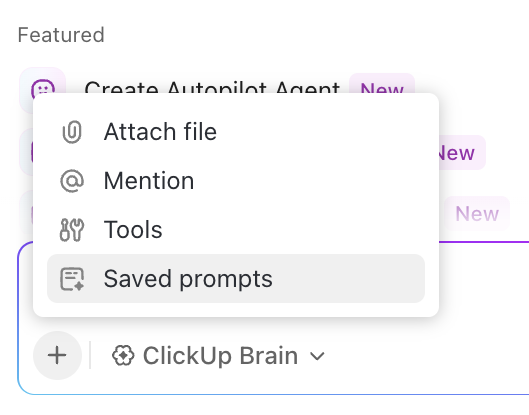
Anstatt großartige Bildvorlagen in Ihrem WhatsApp-Verlauf verschwinden zu lassen, speichern Sie sie in einem freigegebenen ClickUp-Dokument.
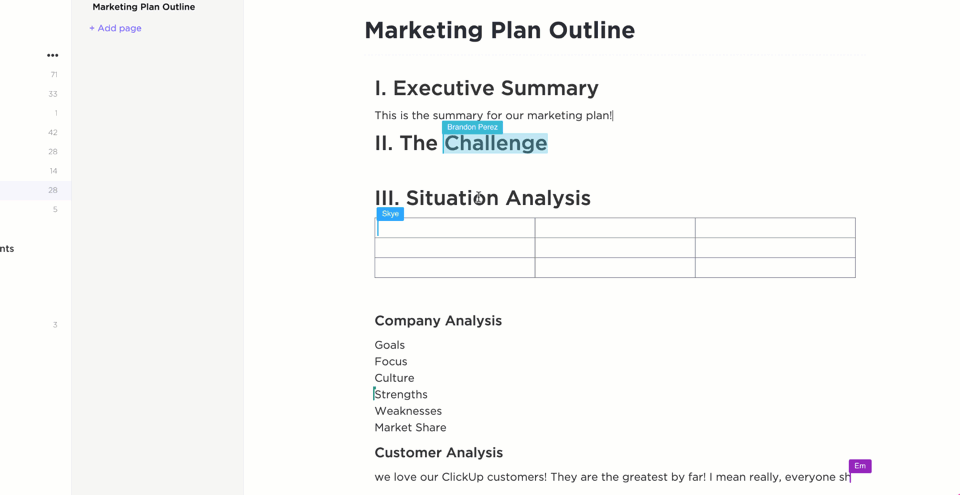
Wenn Ihre Kampagne beispielsweise einen einheitlichen visuellen Stil verwendet, wie „flache Design-Symbole von Remote-Teams bei der Arbeit“, können Sie eine Bibliothek mit entsprechenden Vorlagen erstellen, auf die Ihr Team jederzeit zugreifen kann.
Sie können sogar eine Aufgabe zuweisen: „Aktualisieren Sie das Bild für die Urlaubsaktion anhand der Vorlage aus dem letzten Jahr, aber mit dem diesjährigen Branding. “
👀 Fun Fact: Sie können einzelne oder private Eingabeaufforderungen auch direkt in ClickUp Brain speichern (und wiederverwenden). Gehen Sie zu „Gespeicherte Eingabeaufforderungen“ und klicken Sie auf „Eingabeaufforderung hinzufügen“. Geben Sie dann Ihre Anweisungen ein und machen Sie sie privat.
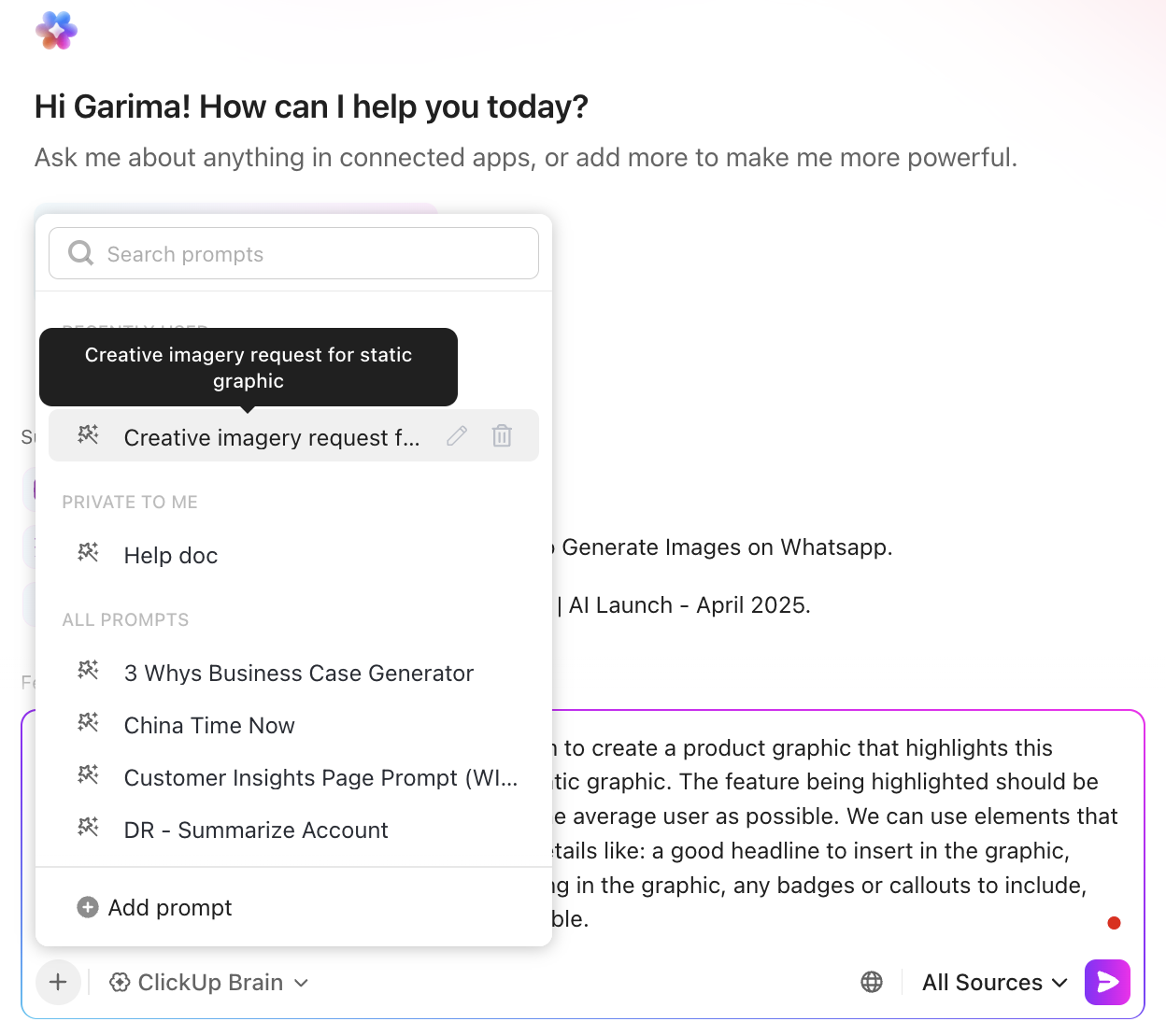
Verwirrt? Nicht mehr mit ClickUp
Das Erstellen visueller Inhalte muss nicht mehr mit dem Wechsel zwischen verschiedenen Design-Tools, langen E-Mail-Ketten oder langsamen Feedback-Schleifen verbunden sein. Mit Perplexity AI auf WhatsApp können Sie mit nur einer Nachricht Bilder erstellen, die zum Verweilen einladen.
Aber großartige Bilder sind nur der Anfang. ClickUp verwandelt Ihre KI-generierten Visualisierungen in echte Ergebnisse. Mit Features wie ClickUp Brain, Whiteboards, KI-Agenten und Dokumenten können Sie Ihre Eingabeaufforderungen zentralisieren, Workflows automatisieren und alle Beteiligten vom Konzept bis zur Markteinführung auf dem gleichen Stand halten.
Sind Sie bereit, Ihren kreativen Prozess von der Idee bis zur Veröffentlichung zu optimieren? Melden Sie sich jetzt bei ClickUp an!